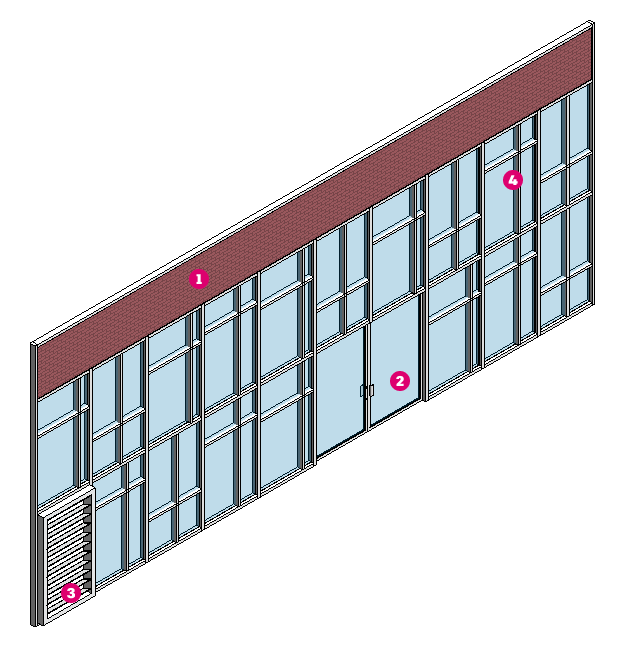学习如何编辑幕墙,以创建竖梃和嵌板的自定义图案。
幕墙剖析
为了了解如何在 Revit 中编辑幕墙,我们会先检查组成幕墙图元的零件。对这些零件的了解将有助于您更好地了解可以编辑哪些零件,以及可以在何处进行编辑。有四个子系统可组合使用来创建幕墙:
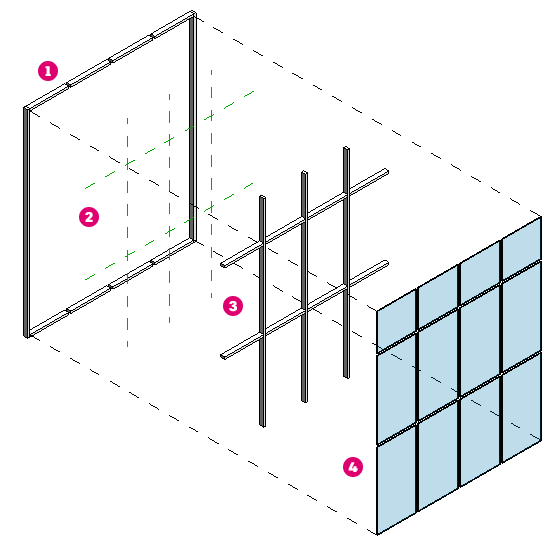
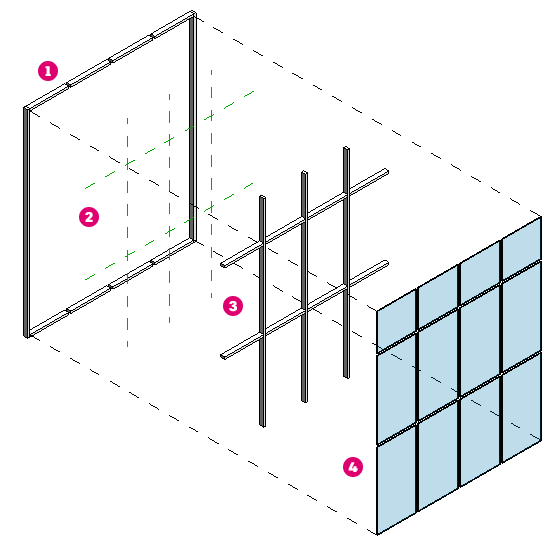
 墙边界 - 边界是幕墙的外边缘。边界由墙高度(由墙底和墙顶约束实例参数定义)以及墙的起点和终点建立。通常,幕墙是直线形状,但可以编辑墙的轮廓以创建不同的边界形状。在墙类型属性中,水平和垂直墙边界指定有竖梃族。
墙边界 - 边界是幕墙的外边缘。边界由墙高度(由墙底和墙顶约束实例参数定义)以及墙的起点和终点建立。通常,幕墙是直线形状,但可以编辑墙的轮廓以创建不同的边界形状。在墙类型属性中,水平和垂直墙边界指定有竖梃族。
 网格 - 网格将幕墙的整个表面分割为较小的部分。等距网格可以在幕墙的类型属性中设置,并会在创建幕墙时自动放置。还可以手动将网格放置在幕墙上。实例属性控制垂直和水平网格的角度。
网格 - 网格将幕墙的整个表面分割为较小的部分。等距网格可以在幕墙的类型属性中设置,并会在创建幕墙时自动放置。还可以手动将网格放置在幕墙上。实例属性控制垂直和水平网格的角度。
 竖梃 - 竖梃族放置在幕墙的网格线和边界上。竖梃族所使用的轮廓族确定竖梃的形状和尺寸。
竖梃 - 竖梃族放置在幕墙的网格线和边界上。竖梃族所使用的轮廓族确定竖梃的形状和尺寸。
 幕墙嵌板 - 幕墙嵌板填充由网格建立的幕墙区域。通常,嵌板是玻璃或实心嵌板,但嵌板可以由其他墙类型组成,也可以是用作幕墙嵌板和门的特殊族类型。幕墙中使用的嵌板可以按幕墙类型设置,也可以单独替换为不同的嵌板。
幕墙嵌板 - 幕墙嵌板填充由网格建立的幕墙区域。通常,嵌板是玻璃或实心嵌板,但嵌板可以由其他墙类型组成,也可以是用作幕墙嵌板和门的特殊族类型。幕墙中使用的嵌板可以按幕墙类型设置,也可以单独替换为不同的嵌板。
控制幕墙类型和实例参数
幕墙的类型属性是编辑幕墙时首先要查看的位置。它最强大,因为它可以在一个位置影响模型中的许多幕墙。设置类型属性会设置放置幕墙时使用的默认值。可以在幕墙的类型属性中设置的参数包括:
- 幕墙嵌板 - 该参数设置用于幕墙的默认嵌板族。
- 连接条件 - 此参数用于控制垂直竖梃是建模为连续竖梃
 ,还是水平竖梃建模为连续竖梃
,还是水平竖梃建模为连续竖梃  。
。
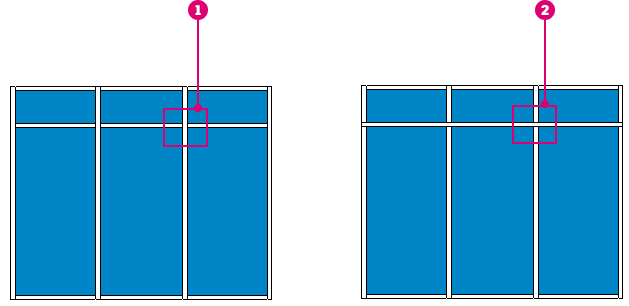
- 垂直网格和水平网格 - 设置幕墙上网格线的间距。幕墙尺寸标注增加时,将自动放置网格线。如果网格设置为“固定数量”,则幕墙上放置的幕墙网格数量将受控于实例属性。
- 垂直竖梃和水平竖梃 - 设置用于边界竖梃和内部竖梃的默认竖梃族。竖梃放置在幕墙的每个网格上。边界将列为“边界 1”和“边界 2”,因为根据视图方向,左右可能会翻转。最佳做法是,对其中一个边界参数进行更改,然后在对话框中单击“应用”,以了解哪个边界受所做更改影响。
如果幕墙网格、竖梃或嵌板在选中时由幕墙的类型属性进行设置,它将显示有锁定图标  。要对锁定图元进行更改,必须先通过单击锁定图标以取消锁定图元。
。要对锁定图元进行更改,必须先通过单击锁定图标以取消锁定图元。
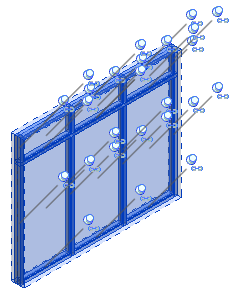
 。要对锁定图元进行更改,必须先通过单击锁定图标以取消锁定图元。
。要对锁定图元进行更改,必须先通过单击锁定图标以取消锁定图元。
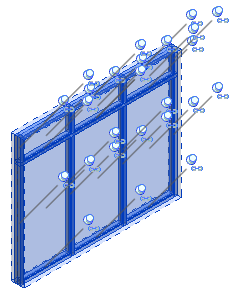
幕墙的实例参数用于控制类型参数所定义的幕墙网格的特定网格定位和角度。垂直和水平网格与幕墙的起点、终点或中心对齐。偏移值提供了对网格对正设置的额外精细控制。网格的角度参数可以设置为 -89 到 89,以旋转与幕墙边界相关的幕墙网格。
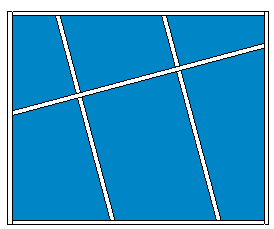
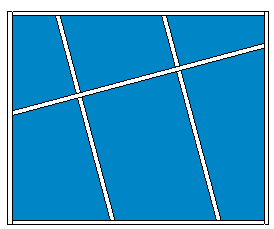
15 度的水平和垂直网格
自定义网格和竖梃
类型属性可以控制网格和竖梃,但它们仅提供一种创建始终使用相同间距的常规网格的方式。对于更复杂的图案,需要手动放置幕墙网格。要放置竖梃,必须先放置幕墙网格。
- 打开三维视图或立面视图。
- 单击“结构”选项卡
 “构建”面板
“构建”面板 
 (幕墙网格)。
(幕墙网格)。
- 单击“修改 | 放置幕墙网格”选项卡
 “放置”面板,然后选择放置类型。
“放置”面板,然后选择放置类型。
- 所有段 - 将幕墙网格从一个边界放置到幕墙上的相对边界。
- 一段 - 将幕墙网格从一条嵌板边放置到选定嵌板上的另一条嵌板边。
- 除拾取外的所有项 - 将幕墙网格从一个边界放置到幕墙上的相对边界。第二步,单击不需要幕墙网格的幕墙网格段。
- 沿着墙体边缘放置光标;此时会显示一条临时网格线。
- 单击以放置网格线。
网格的每个部分(设计单元)将以所选类型的一个幕墙嵌板分别填充。
- 完成后单击 Esc 键。
- 添加其他网格线(如有必要),或单击“修改”以退出该工具。
对于现有网格线,请使用“添加/删除段”工具。
- 选择幕墙网格。
- 单击“修改 | 幕墙网格”选项卡
 “幕墙网格”面板
“幕墙网格”面板  “添加/删除线段”。
“添加/删除线段”。
- 单击幕墙网格线段以删除该线段。
删除线段时,相邻嵌板连接在一起。
- 在绘图区域中的空白处单击。
在所需图案中创建幕墙网格后,将竖梃添加到幕墙网格线。
- 单击“建筑”选项卡
 “构建”面板
“构建”面板
 (竖梃)。
(竖梃)。
- 在类型选择器中,选择所需的竖梃类型。
- 在“修改 | 放置竖梃”选项卡
 “放置”选项卡上,选择下列工具之一:
“放置”选项卡上,选择下列工具之一:
- 网格线:单击绘图区域中的网格线时,此工具将跨整个网格线放置竖梃。
- 单段网格线:单击绘图区域中的网格线时,此工具将在单击的网格线的各段上放置竖梃。
- 所有网格线:单击绘图区域中的任何网格线时,此工具将在所有网格线上放置竖梃。
- 在绘图区域中单击,以便根据需要在网格线上放置竖梃。
- 单击“修改”。
以下视频演示了如何修改幕墙以使用自定义网格图案。
替换嵌板
幕墙嵌板是可自定义的幕墙的最后一部分。幕墙嵌板是族,因此它们会像其他族一样进行替换。选择幕墙嵌板,可能需要使用 Tab 键循环选择,以选择嵌板。在选定嵌板后,使用“类型选择器”更改另一个族的嵌板。在大多数模板中,默认玻璃嵌板和默认实体嵌板都包括在内,但其他嵌板族可能包含在您使用的模板中。
幕墙中的门是 Revit 认为既属于门类别又属于幕墙嵌板类别的特殊族。要将门添加到幕墙,其过程与使用“类型选择器”替换幕墙嵌板相同。在本例中,门将填充网格边之间的整个嵌板。请考虑手动添加幕墙网格,以将嵌板尺寸调整为所要放置门的正确尺寸。
幕墙中的嵌板可以替换为标准墙或其他幕墙。专用族可以创建为嵌板,以用于创建诸如通风格栅等条件,或模拟竖梃来创建非常复杂的图案。下图显示了一个幕墙,其嵌板已替换以进行定制。顶部的嵌板已替换为使用标准墙  、门嵌板
、门嵌板  、带百叶窗的自定义嵌板
、带百叶窗的自定义嵌板  和自定义嵌板
和自定义嵌板  (其不同类型用于表示复杂竖梃图案)。
(其不同类型用于表示复杂竖梃图案)。
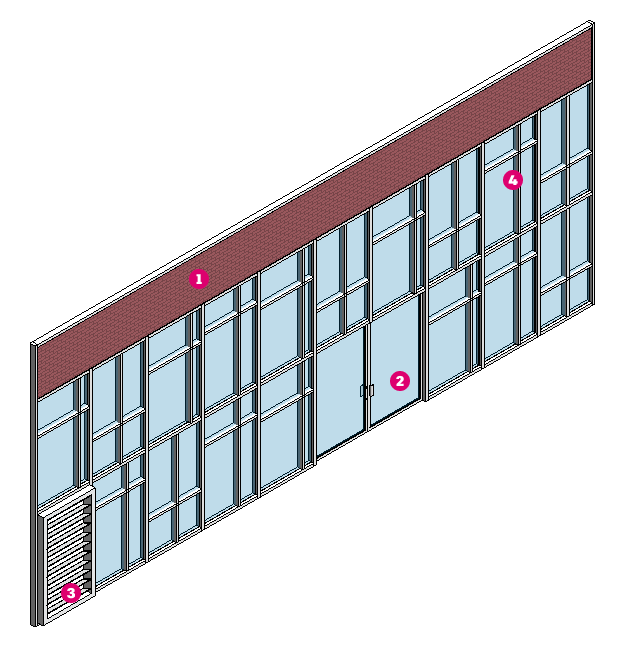
 、门嵌板
、门嵌板  、带百叶窗的自定义嵌板
、带百叶窗的自定义嵌板  和自定义嵌板
和自定义嵌板  (其不同类型用于表示复杂竖梃图案)。
(其不同类型用于表示复杂竖梃图案)。